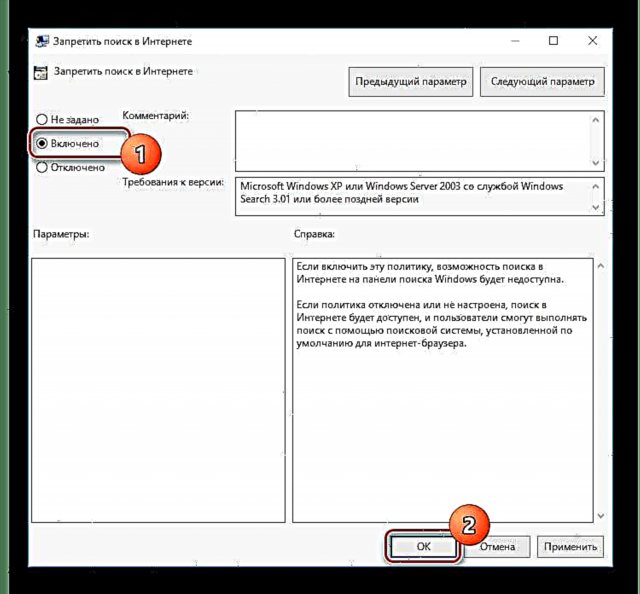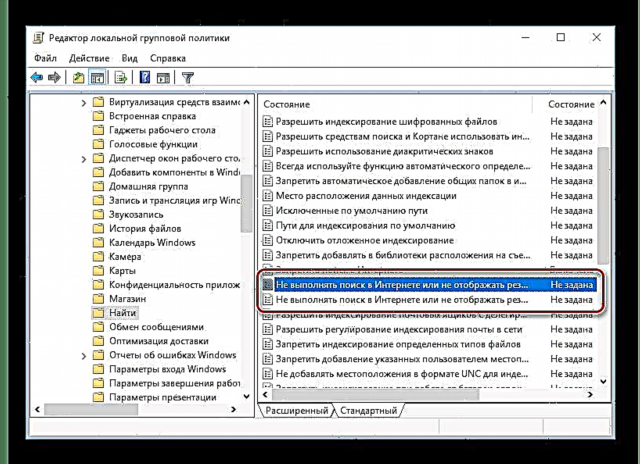ಉತ್ತಮ ಕಾರ್ಯಕ್ಷಮತೆ ಪಡೆಯಲು ವಿಂಡೋಸ್ 10 ನಲ್ಲಿನ ಹಲವು ವೈಶಿಷ್ಟ್ಯಗಳನ್ನು ನಿಷ್ಕ್ರಿಯಗೊಳಿಸಬಹುದು. ಇವುಗಳಲ್ಲಿ ಅಂತರ್ನಿರ್ಮಿತ ಹುಡುಕಾಟ ಸೇವೆಯೂ ಸೇರಿದೆ. ಈ ಕೈಪಿಡಿಯಲ್ಲಿ, ಈ ಓಎಸ್ನಲ್ಲಿ ಎಲ್ಲಾ ಸಂಬಂಧಿತ ಪ್ರಕ್ರಿಯೆಗಳು ಮತ್ತು ದೃಶ್ಯ ಹುಡುಕಾಟ ಅಂಶಗಳನ್ನು ನಿಷ್ಕ್ರಿಯಗೊಳಿಸುವ ವಿಧಾನವನ್ನು ನಾವು ಪರಿಗಣಿಸುತ್ತೇವೆ.
ವಿಂಡೋಸ್ 10 ನಲ್ಲಿ ಹುಡುಕಾಟವನ್ನು ನಿಷ್ಕ್ರಿಯಗೊಳಿಸಲಾಗುತ್ತಿದೆ
ಹಿಂದಿನ ಆವೃತ್ತಿಗಳಿಗಿಂತ ಭಿನ್ನವಾಗಿ, ವಿಂಡೋಸ್ 10 ಪಿಸಿಯಲ್ಲಿ ಮಾಹಿತಿಯನ್ನು ಹುಡುಕಲು ಹಲವಾರು ಆಯ್ಕೆಗಳನ್ನು ಒದಗಿಸುತ್ತದೆ. ಸಂಪರ್ಕಿತ ಪ್ರತಿಯೊಂದು ವ್ಯವಸ್ಥೆಯನ್ನು ಸೆಟ್ಟಿಂಗ್ಗಳ ಮೂಲಕ ನಿಷ್ಕ್ರಿಯಗೊಳಿಸಬಹುದು.
ಇದನ್ನೂ ನೋಡಿ: ವಿಂಡೋಸ್ 10 ನಲ್ಲಿ ಹುಡುಕಾಟ ವಿಧಾನಗಳು
ಆಯ್ಕೆ 1: ಹುಡುಕಾಟ ಸೇವೆ
ವಿಂಡೋಸ್ 10 ಗೆ ಮಾತ್ರವಲ್ಲ, ಓಎಸ್ನ ಹಿಂದಿನ ಆವೃತ್ತಿಗಳಿಗೂ ಅನ್ವಯವಾಗುವ ಹುಡುಕಾಟವನ್ನು ಆಫ್ ಮಾಡಲು ಸುಲಭವಾದ ಮಾರ್ಗವೆಂದರೆ ಸಿಸ್ಟಮ್ ಸೇವೆಯನ್ನು ನಿಷ್ಕ್ರಿಯಗೊಳಿಸುವುದು "ವಿಂಡೋಸ್ ಹುಡುಕಾಟ". ಹೆಚ್ಚುವರಿ ಪ್ರವೇಶ ಹಕ್ಕುಗಳ ಅವಶ್ಯಕತೆಗಳಿಲ್ಲದೆ ಇದನ್ನು ವಿಶೇಷ ವಿಭಾಗದಲ್ಲಿ ಮಾಡಬಹುದು. ಪರಿಣಾಮವಾಗಿ, ಚಾಲನೆಯಲ್ಲಿರುವ ಕಾರ್ಯಗಳ ಪಟ್ಟಿಯಿಂದ ಪ್ರಕ್ರಿಯೆಯು ಕಣ್ಮರೆಯಾಗುತ್ತದೆ. "SearchIndexer.exe", ಕಂಪ್ಯೂಟರ್ ನಿಷ್ಕ್ರಿಯವಾಗಿದ್ದರೂ ಸಹ ಪ್ರೊಸೆಸರ್ ಅನ್ನು ಲೋಡ್ ಮಾಡುತ್ತದೆ.
- ಟಾಸ್ಕ್ ಬಾರ್ನಲ್ಲಿರುವ ವಿಂಡೋಸ್ ಲಾಂ on ನದ ಮೇಲೆ ಬಲ ಕ್ಲಿಕ್ ಮಾಡಿ ಮತ್ತು ಆಯ್ಕೆಮಾಡಿ "ಕಂಪ್ಯೂಟರ್ ನಿರ್ವಹಣೆ".
- ವಿಂಡೋದ ಎಡ ಫಲಕದಲ್ಲಿ, ವಿಭಾಗವನ್ನು ಹುಡುಕಿ ಸೇವೆಗಳು ಮತ್ತು ಅಪ್ಲಿಕೇಶನ್ಗಳು. ಅದನ್ನು ವಿಸ್ತರಿಸಿ ಮತ್ತು ನಿಯತಾಂಕದ ಮೇಲೆ ಕ್ಲಿಕ್ ಮಾಡಿ "ಸೇವೆಗಳು".
- ಇಲ್ಲಿ ಹುಡುಕಿ "ವಿಂಡೋಸ್ ಹುಡುಕಾಟ". ಈ ಸೇವೆಯನ್ನು ಪೂರ್ವನಿಯೋಜಿತವಾಗಿ ಸಕ್ರಿಯಗೊಳಿಸಲಾಗುತ್ತದೆ ಮತ್ತು ಪಿಸಿ ಮರುಪ್ರಾರಂಭಿಸಿದಾಗ ಆಟೋರನ್ಗೆ ಕಾನ್ಫಿಗರ್ ಮಾಡಲಾಗಿದೆ.
- ಈ ಸಾಲಿನಲ್ಲಿ ಬಲ ಕ್ಲಿಕ್ ಮಾಡಿ ಮತ್ತು ಆಯ್ಕೆಮಾಡಿ "ಗುಣಲಕ್ಷಣಗಳು". ನೀವು ಡಬಲ್ ಕ್ಲಿಕ್ LMB ಅನ್ನು ಸಹ ಬಳಸಬಹುದು.
- ಟ್ಯಾಬ್ "ಜನರಲ್" ಡ್ರಾಪ್ ಡೌನ್ ಪಟ್ಟಿಯನ್ನು ಬಳಸುವುದು "ಆರಂಭಿಕ ಪ್ರಕಾರ" ಮೌಲ್ಯವನ್ನು ನಿಗದಿಪಡಿಸಿ ಸಂಪರ್ಕ ಕಡಿತಗೊಂಡಿದೆ.
- ಬಟನ್ ಕ್ಲಿಕ್ ಮಾಡಿ ನಿಲ್ಲಿಸು ಮತ್ತು ಸಾಲಿನಲ್ಲಿ ಖಚಿತಪಡಿಸಿಕೊಳ್ಳಿ "ಷರತ್ತು" ಅನುಗುಣವಾದ ಸಹಿ ಕಾಣಿಸಿಕೊಂಡಿತು. ಅದರ ನಂತರ, ನೀವು ಕ್ಲಿಕ್ ಮಾಡಬಹುದು ಸರಿ ವಿಂಡೋವನ್ನು ಮುಚ್ಚಲು ಮತ್ತು ಪ್ರಶ್ನಾರ್ಹ ವಿಧಾನವನ್ನು ಪೂರ್ಣಗೊಳಿಸಲು.
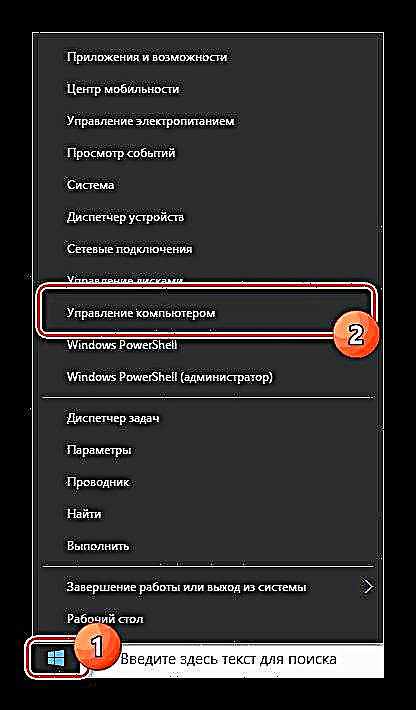





ಪಿಸಿಗೆ ಬದಲಾವಣೆಗಳನ್ನು ಅನ್ವಯಿಸಲು ರೀಬೂಟ್ ಅಗತ್ಯವಿಲ್ಲ. ಈ ಸೇವೆಯನ್ನು ನಿಷ್ಕ್ರಿಯಗೊಳಿಸುವುದರಿಂದ, ಕೆಲವು ಪ್ರೋಗ್ರಾಂಗಳು ಮತ್ತು ಅಪ್ಲಿಕೇಶನ್ಗಳಲ್ಲಿ ಹುಡುಕಾಟ ಅಸಾಧ್ಯವಾಗುತ್ತದೆ. ಇದಲ್ಲದೆ, ಸೂಚ್ಯಂಕವನ್ನು ನಿಷ್ಕ್ರಿಯಗೊಳಿಸುವುದರಿಂದ ಜಾಗತಿಕ ಕಂಪ್ಯೂಟರ್ ಹುಡುಕಾಟಗಳ ವೇಗದಲ್ಲಿ ಗಮನಾರ್ಹ ಸಮಸ್ಯೆಗಳಿವೆ.
ಆಯ್ಕೆ 2: ವಿಷುಯಲ್ ಪ್ರದರ್ಶನ
ಪೂರ್ವನಿಯೋಜಿತವಾಗಿ, ವಿಂಡೋಸ್ 10 ಅನ್ನು ಸ್ಥಾಪಿಸಿದ ನಂತರ, ಟಾಸ್ಕ್ ಬಾರ್ನಲ್ಲಿ ಲೋಗೋ ಅಥವಾ ಹುಡುಕಾಟ ಕ್ಷೇತ್ರವನ್ನು ಪ್ರದರ್ಶಿಸಲಾಗುತ್ತದೆ, ಬಳಸಿದಾಗ, ಪಂದ್ಯಗಳು ಪಿಸಿಯಲ್ಲಿ ಮಾತ್ರವಲ್ಲ, ಫಲಿತಾಂಶಗಳ ಪಟ್ಟಿಯಲ್ಲಿ ಅಂತರ್ಜಾಲದಲ್ಲಿಯೂ ಕಾಣಿಸಿಕೊಳ್ಳುತ್ತವೆ. ಈ ಅಂಶವನ್ನು ನಿಷ್ಕ್ರಿಯಗೊಳಿಸಬಹುದು, ಉದಾಹರಣೆಗೆ, ಸ್ಥಿರ ಅಥವಾ ಚಾಲನೆಯಲ್ಲಿರುವ ಕಾರ್ಯಕ್ರಮಗಳಿಗೆ ಜಾಗವನ್ನು ಉಳಿಸಲು.
- ಟಾಸ್ಕ್ ಬಾರ್ನಲ್ಲಿ ಯಾವುದೇ ಉಚಿತ ಜಾಗದಲ್ಲಿ, ಆರ್ಎಂಬಿ ಕ್ಲಿಕ್ ಮಾಡಿ ಮತ್ತು ಆಯ್ಕೆಮಾಡಿ "ಹುಡುಕಾಟ".
- ಕಾಣಿಸಿಕೊಳ್ಳುವ ಪಟ್ಟಿಯಿಂದ, ಆಯ್ಕೆಗಳಲ್ಲಿ ಒಂದನ್ನು ಆರಿಸಿ. ಐಟಂ ಅನ್ನು ಸಂಪೂರ್ಣವಾಗಿ ಹೊರಗಿಡಲು, ಮುಂದಿನ ಪೆಟ್ಟಿಗೆಯನ್ನು ಪರಿಶೀಲಿಸಿ "ಮರೆಮಾಡಲಾಗಿದೆ".


ಈ ಕ್ರಿಯೆಗಳ ನಂತರ, ಐಕಾನ್ ಅಥವಾ ಹುಡುಕಾಟ ಕ್ಷೇತ್ರವು ಕಣ್ಮರೆಯಾಗುತ್ತದೆ, ಮತ್ತು ಆದ್ದರಿಂದ ಸೂಚನೆಯನ್ನು ಪೂರ್ಣಗೊಳಿಸಬಹುದು.
ಆಯ್ಕೆ 3: ಪ್ರಕ್ರಿಯೆ "SearchUI.exe"
ಸಿಸ್ಟಮ್ ಸರ್ಚ್ ಸೇವೆಯ ಜೊತೆಗೆ, ಒಂದು ಪ್ರಕ್ರಿಯೆಯೂ ಇದೆ "SearchUI.exe"ವಿಂಡೋಸ್ 10 ನ ಅಂತರ್ನಿರ್ಮಿತ ಧ್ವನಿ ಸಹಾಯಕ ಮತ್ತು ಈ ಹಿಂದೆ ಪರಿಗಣಿಸಲಾದ ಟಾಸ್ಕ್ ಬಾರ್ ಕ್ಷೇತ್ರಕ್ಕೆ ನೇರವಾಗಿ ಸಂಬಂಧಿಸಿದೆ. ಇದನ್ನು ಸಾಂಪ್ರದಾಯಿಕ ವಿಧಾನಗಳಿಂದ ನಿಷ್ಕ್ರಿಯಗೊಳಿಸಲಾಗುವುದಿಲ್ಲ ಕಾರ್ಯ ನಿರ್ವಾಹಕ ಅಥವಾ "ಸೇವೆಗಳು". ಆದಾಗ್ಯೂ, ನೀವು ಅನ್ಲಾಕರ್ ಪ್ರೋಗ್ರಾಂ ಅನ್ನು ಆಶ್ರಯಿಸಬಹುದು, ಇದು ಸಿಸ್ಟಮ್ ಫೈಲ್ಗಳಲ್ಲಿ ಬದಲಾವಣೆಗಳನ್ನು ಮಾಡಲು ನಿಮಗೆ ಅನುಮತಿಸುತ್ತದೆ.
ಅನ್ಲಾಕರ್ ಡೌನ್ಲೋಡ್ ಮಾಡಿ
- ಮೊದಲನೆಯದಾಗಿ, ನಿಮ್ಮ PC ಯಲ್ಲಿ ಪ್ರೋಗ್ರಾಂ ಅನ್ನು ಡೌನ್ಲೋಡ್ ಮಾಡಿ ಮತ್ತು ಸ್ಥಾಪಿಸಿ. ಅದರ ನಂತರ, ಸಂದರ್ಭ ಮೆನುವಿನಲ್ಲಿ, ನೀವು ಯಾವುದೇ ಫೈಲ್ ಮೇಲೆ ಬಲ ಕ್ಲಿಕ್ ಮಾಡಿದಾಗ, ರೇಖೆಯನ್ನು ಪ್ರದರ್ಶಿಸಲಾಗುತ್ತದೆ "ಅನ್ಲಾಕರ್".
- ಕೀಬೋರ್ಡ್ನಲ್ಲಿ, ಕೀ ಸಂಯೋಜನೆಯನ್ನು ಒತ್ತಿರಿ "CTRL + SHIFT + ESC" ತೆರೆಯಲು ಕಾರ್ಯ ನಿರ್ವಾಹಕ. ಅದರ ನಂತರ ಟ್ಯಾಬ್ಗೆ ಹೋಗಿ "ವಿವರಗಳು"ಹುಡುಕಿ "SearchUI.exe" ಮತ್ತು RMB ಪ್ರಕ್ರಿಯೆಯ ಮೇಲೆ ಕ್ಲಿಕ್ ಮಾಡಿ.

ಕಾಣಿಸಿಕೊಳ್ಳುವ ಮೆನುವಿನಲ್ಲಿ, ಕ್ಲಿಕ್ ಮಾಡಿ "ಫೈಲ್ ಸ್ಥಳವನ್ನು ತೆರೆಯಿರಿ".
- ಅಪೇಕ್ಷಿತ ಫೈಲ್ನೊಂದಿಗೆ ಫೋಲ್ಡರ್ ತೆರೆದ ನಂತರ, ಅದರ ಮೇಲೆ ಬಲ ಕ್ಲಿಕ್ ಮಾಡಿ. "ಅನ್ಲಾಕರ್".
- ಕೆಳಗಿನ ಫಲಕದಲ್ಲಿ ಡ್ರಾಪ್-ಡೌನ್ ಪಟ್ಟಿಯನ್ನು ಬಳಸಿ, ವಿಂಡೋಗೆ ಹೋಗಿ ಮರುಹೆಸರಿಸಿ.

ಸೂಕ್ತವಾದ ವಿಂಡೋದಲ್ಲಿ, ಹೊಸ ಫೈಲ್ ಹೆಸರನ್ನು ನಿರ್ದಿಷ್ಟಪಡಿಸಿ ಮತ್ತು ಕ್ಲಿಕ್ ಮಾಡಿ ಸರಿ. ಪ್ರಕ್ರಿಯೆಯನ್ನು ನಿಲ್ಲಿಸಲು, ಒಂದು ಹೆಚ್ಚುವರಿ ಅಕ್ಷರವನ್ನು ಸೇರಿಸಲು ಸಾಕು.

ಯಶಸ್ವಿ ಬದಲಾವಣೆಗಳ ನಂತರ, ಅಧಿಸೂಚನೆ ವಿಂಡೋ ಕಾಣಿಸುತ್ತದೆ. "ವಸ್ತುವನ್ನು ಯಶಸ್ವಿಯಾಗಿ ಮರುಹೆಸರಿಸಲಾಗಿದೆ".




ಈಗ ಪಿಸಿಯನ್ನು ಮರುಪ್ರಾರಂಭಿಸಲು ಸಲಹೆ ನೀಡಲಾಗಿದೆ. ಭವಿಷ್ಯದಲ್ಲಿ, ಪ್ರಶ್ನೆಯಲ್ಲಿರುವ ಪ್ರಕ್ರಿಯೆಯು ಗೋಚರಿಸುವುದಿಲ್ಲ.
ಆಯ್ಕೆ 4: ಗುಂಪು ನೀತಿ
ವಿಂಡೋಸ್ 10 ನಲ್ಲಿ ಬಿಂಗ್ ಸರ್ಚ್ ಎಂಜಿನ್ ಮತ್ತು ಕೊರ್ಟಾನಾ ವಾಯ್ಸ್ ಅಸಿಸ್ಟೆಂಟ್ನ ಏಕೀಕರಣದಿಂದಾಗಿ, ಕಂಪ್ಯೂಟರ್ ಹುಡುಕಾಟಗಳು ಸರಿಯಾಗಿ ಕಾರ್ಯನಿರ್ವಹಿಸುವುದಿಲ್ಲ. ಕಾರ್ಯಕ್ಷಮತೆಯನ್ನು ಸುಧಾರಿಸಲು, ಸರ್ಚ್ ಎಂಜಿನ್ ಅನ್ನು ಸ್ಥಳೀಯ ಫಲಿತಾಂಶಗಳಿಗೆ ಸೀಮಿತಗೊಳಿಸುವ ಮೂಲಕ ನೀವು ಗುಂಪು ನೀತಿಗಳಲ್ಲಿ ಬದಲಾವಣೆಗಳನ್ನು ಮಾಡಬಹುದು.
- ಕೀಬೋರ್ಡ್ನಲ್ಲಿ, ಕೀ ಸಂಯೋಜನೆಯನ್ನು ಒತ್ತಿರಿ "ವಿನ್ + ಆರ್" ಮತ್ತು ಪಠ್ಯ ಪೆಟ್ಟಿಗೆಯಲ್ಲಿ ಈ ಕೆಳಗಿನವುಗಳನ್ನು ನಮೂದಿಸಿ:
gpedit.msc - ವಿಭಾಗದಿಂದ "ಕಂಪ್ಯೂಟರ್ ಕಾನ್ಫಿಗರೇಶನ್" ಫೋಲ್ಡರ್ಗೆ ಹೋಗಿ ಆಡಳಿತಾತ್ಮಕ ಟೆಂಪ್ಲೇಟ್ಗಳು. ಇಲ್ಲಿ ವಿಸ್ತರಿಸಿ ವಿಂಡೋಸ್ ಘಟಕಗಳು ಮತ್ತು ಡೈರೆಕ್ಟರಿಯನ್ನು ತೆರೆಯಿರಿ ಹುಡುಕಿ.
- ಟ್ಯಾಬ್ಗೆ ಹೋಗಿ "ಸ್ಟ್ಯಾಂಡರ್ಡ್"ಅದು ಬಲಭಾಗದಲ್ಲಿರುವ ವಿಂಡೋದ ಕೆಳಭಾಗದಲ್ಲಿದೆ "ಸ್ಥಳೀಯ ಗುಂಪು ನೀತಿ ಸಂಪಾದಕ". ರೇಖೆಯನ್ನು ಹುಡುಕಿ "ಇಂಟರ್ನೆಟ್ ಹುಡುಕಾಟವನ್ನು ನಿರಾಕರಿಸು" ಮತ್ತು ಎಡ ಮೌಸ್ ಗುಂಡಿಯೊಂದಿಗೆ ಅದರ ಮೇಲೆ ಡಬಲ್ ಕ್ಲಿಕ್ ಮಾಡಿ.
- ಲಭ್ಯವಿರುವ ಆಯ್ಕೆಗಳೊಂದಿಗೆ ವಿಂಡೋದಲ್ಲಿ, ಮೌಲ್ಯವನ್ನು ಆಯ್ಕೆಮಾಡಿ ಸಕ್ರಿಯಗೊಳಿಸಲಾಗಿದೆ ಮತ್ತು ಬದಲಾವಣೆಗಳನ್ನು ಗುಂಡಿಯೊಂದಿಗೆ ಉಳಿಸಿ ಸರಿ.
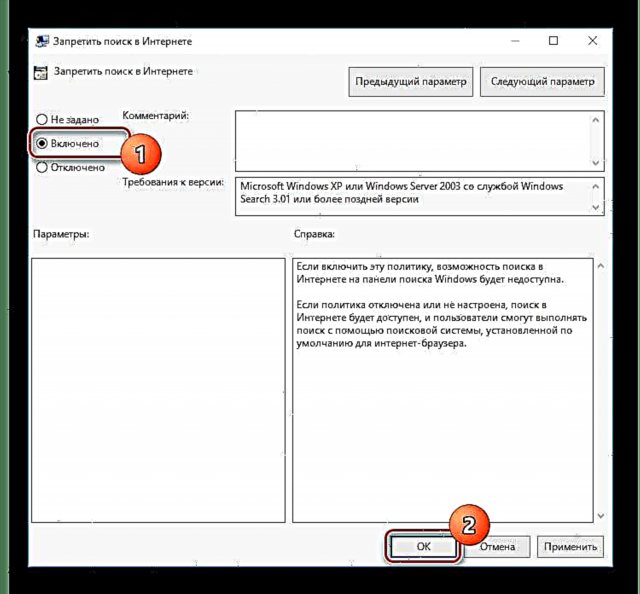
ಗುಂಪು ನೀತಿಯ ಸಾಮಾನ್ಯ ಪಟ್ಟಿಯಲ್ಲಿ ಮುಂದಿನ ಎರಡು ಐಟಂಗಳೊಂದಿಗೆ ಅದೇ ರೀತಿ ಮಾಡಲು ಸಲಹೆ ನೀಡಲಾಗುತ್ತದೆ.
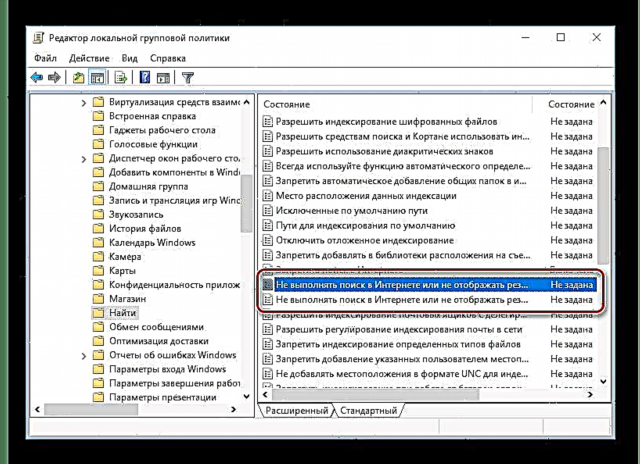
ಅದರ ನಂತರ, ಪಿಸಿಯನ್ನು ಮರುಪ್ರಾರಂಭಿಸಲು ಮರೆಯದಿರಿ.



ಪರಿಗಣಿಸಲಾದ ಎಲ್ಲಾ ಆಯ್ಕೆಗಳು ಒಂದು ಅಥವಾ ಇನ್ನೊಂದು ಪರಿಣಾಮದೊಂದಿಗೆ ವಿಂಡೋಸ್ 10 ನಲ್ಲಿನ ಹುಡುಕಾಟ ವ್ಯವಸ್ಥೆಯನ್ನು ನಿಷ್ಕ್ರಿಯಗೊಳಿಸಲು ಸುಲಭವಾಗಿಸುತ್ತದೆ. ಅದೇ ಸಮಯದಲ್ಲಿ, ತೆಗೆದುಕೊಳ್ಳುವ ಪ್ರತಿಯೊಂದು ಕ್ರಮವು ಸಂಪೂರ್ಣವಾಗಿ ಹಿಂತಿರುಗಬಲ್ಲದು, ಮತ್ತು ನಾವು ಈ ಪ್ರಕರಣಕ್ಕೆ ಸೂಕ್ತವಾದ ಸೂಚನೆಯನ್ನು ವಿಶೇಷವಾಗಿ ಸಿದ್ಧಪಡಿಸಿದ್ದೇವೆ.
ಇದನ್ನೂ ನೋಡಿ: ವಿಂಡೋಸ್ 10 ನಲ್ಲಿನ ಹುಡುಕಾಟದ ಸಮಸ್ಯೆಗಳನ್ನು ಪರಿಹರಿಸುವುದು